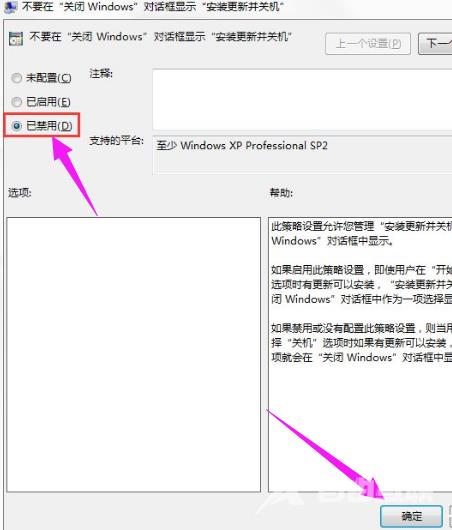win7配置更新怎么关闭_win7关闭电脑自动更新的图
win7系统是一款非常好用经典的优秀系统!强大的稳定性是win7系统最为出色的地方!在对win7系统的使用过程中许多的用户们都反应自动更新太烦人了!今天小编为大家带来的就是win7关闭电脑自动更新的图文详细教程有需要的小伙伴们快来一起看看吧。

方法一:
1、在计算机上右键,选择:属性。
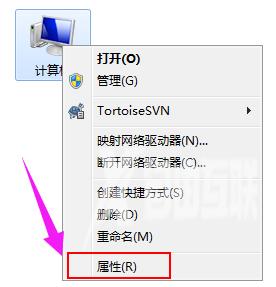
2、找到并点击windows Update。
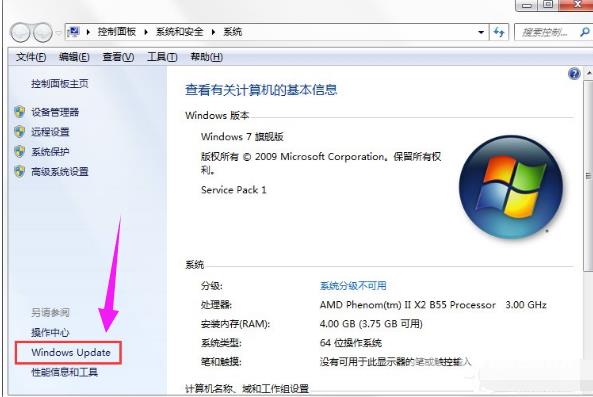
3、然后点击更改设置。
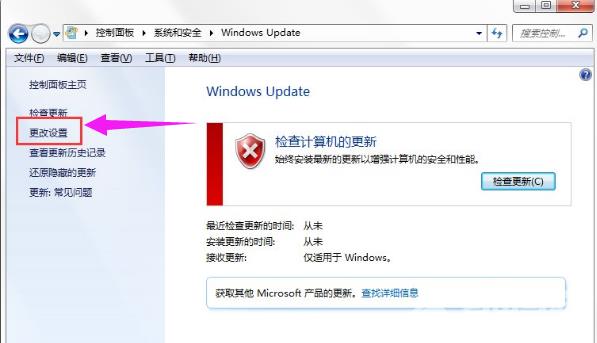
4、点击从不检测更新,然后点击:确定。
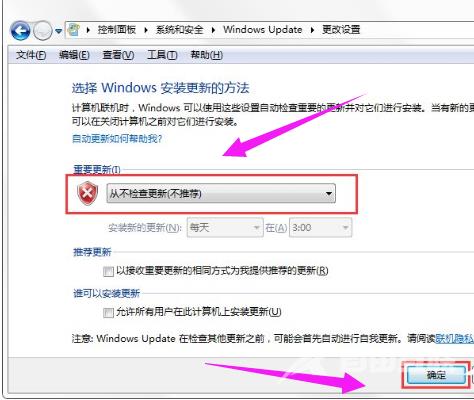
方法二:
1、按WIN+R 在窗口中输入:gpedit.msc 然后点击确定。
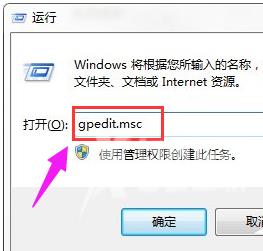
2、依次展开后,点击不要在关闭Windows对话框显示安装更新并关机后。
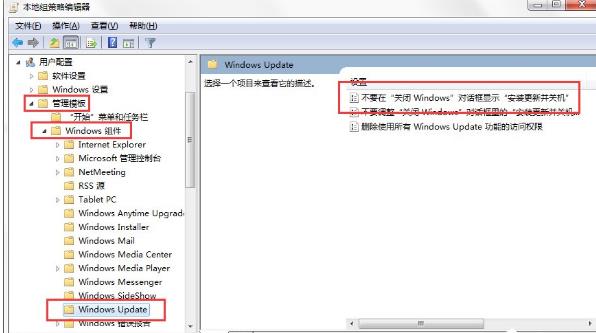
3、选择已禁用,然后应用并确定。